
Hay momentos en que una tarjeta SD comienza a actuar rara. Una vez que haya respaldado sus datos, la única forma segura de restablecer la tarjeta SD es formatearla. Aquí está cómo formatear rápidamente una tarjeta SD en Mac.
Si eres un usuario de Mac de larga data, podría estar familiarizado con el Utilidad de disco . Es la aplicación que le permite administrar y formatear el almacenamiento interno y externo. Si bien funciona ideal para SSD y discos duros, es un poco raro cuando se trata de formatear las tarjetas SD.
RELACIONADO: Cómo usar la utilidad de disco de su Mac para particionar, limpiar, reparar, restaurar y copiar unidades
Afortunadamente, hay una forma más rápida y fácil de formatear un tarjeta SD . La aplicación SD Formatter de la Asociación SD le permite formatear una tarjeta SD en un par de clics. La aplicación admite tarjetas SD / SDHC / SDXC.
Para empezar, visite SD Association's Página de descarga de la tarjeta de tarjeta SD . Desde aquí, haga clic en el botón "Para Mac".
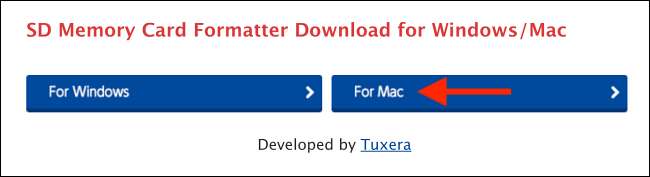
Desplácese hacia abajo y haga clic en "Aceptar" para aceptar los Términos y Condiciones. Ahora, la aplicación se descargará a la carpeta Descargas.

Vaya a la carpeta de descargas y haga doble clic en el archivo ZIP "SDCARDFORMATTV5_MAC".
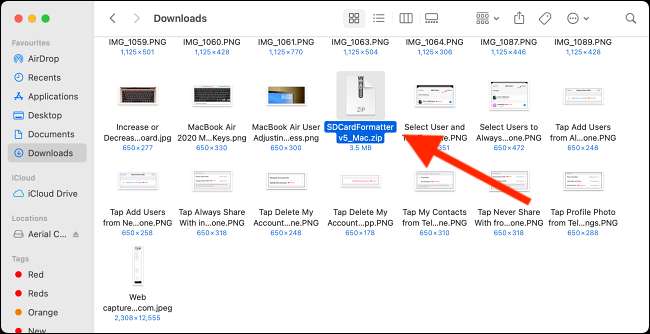
Esto se expandirá a una carpeta con el mismo nombre. Haga doble clic en la carpeta para abrirla.
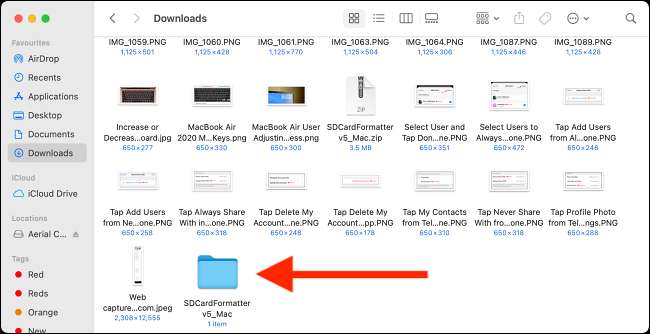
Ahora, haga doble clic en el paquete del instalador.
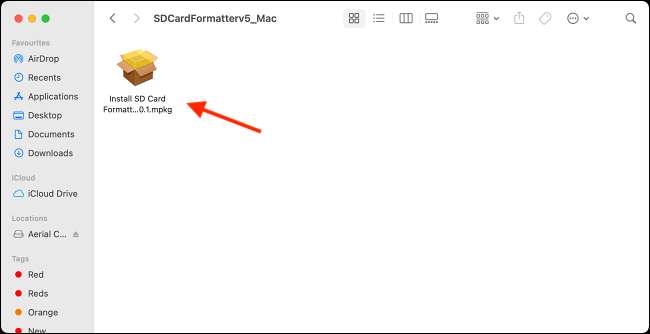
Aquí, siga el proceso para instalar la aplicación Formatter de la tarjeta SD.
Una vez instalada la aplicación, ábrala con la carpeta de aplicaciones o usando Foco de búsqueda .
RELACIONADO: Cómo usar el foco de MacOS como un campeón
Ahora puede conectar la tarjeta SD a su Mac (usando un lector de tarjetas externas o la ranura SD, si su MAC admite el puerto) y vaya al Finder para asegurarse de haber conectado la tarjeta SD derecha.
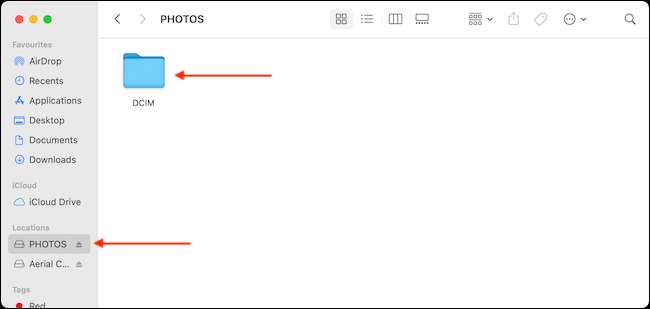
De vuelta en la aplicación SD Card Formatter, la tarjeta SD aparecerá en la sección "Tarjeta seleccionada". También verá los detalles de la tarjeta SD, como el tipo y la capacidad de la tarjeta SD.
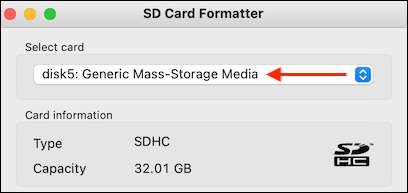
Ahora, si desea reformatear su tarjeta SD rápidamente, elija la opción "Formato rápido" de la sección "Opciones de formación". Si desea una sobrescritura completa, elija la opción "Formato de sobrescritura". Esta opción tardará mucho más (minutos en lugar de segundos).
Luego, desde la sección "Etiqueta de volumen", puede optar por cambiar el nombre de la tarjeta SD si lo desea.
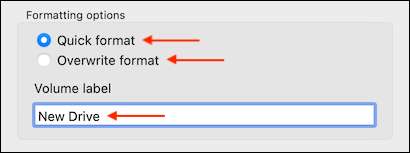
Una vez que haya terminado, haga clic en el botón "Formato".

Desde el mensaje emergente, haga clic en la opción "Continuar".
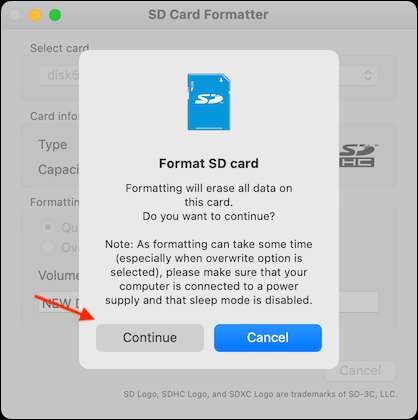
Ingrese la contraseña para su cuenta de usuario y haga clic en el botón "Aceptar" para permitir que la aplicación reformate la tarjeta SD.
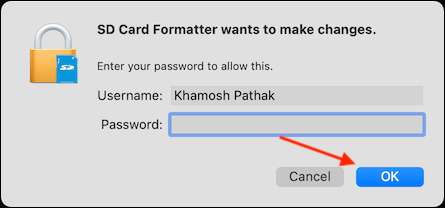
La aplicación ahora requerirá permiso para acceder al volumen extraíble (la tarjeta SD). Aquí, haga clic en el botón "Aceptar".
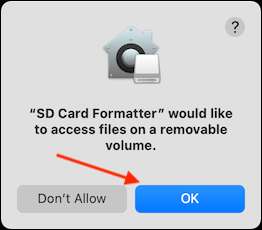
Todo lo que tienes que hacer ahora es esperar. Si seleccionó la opción "Formato rápido", el proceso se realizará en un par de segundos y verá un mensaje de "formato completo".
Esta ventana emergente mostrará los detalles de la unidad recién formateada. Haga clic en el botón "Aceptar" para salir.
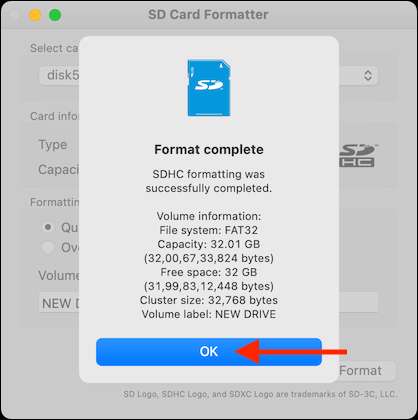
Y eso es. Ahora has formateado la tarjeta SD.
Cuando regrese al buscador, encontrará la unidad recién formateada, con el nuevo nombre, en la barra lateral. Cuando selecciona la unidad, estará vacío.

Ahora está libre de copiar archivos y carpetas a la tarjeta SD.
Si desea formatear una unidad USB, le recomendamos que usted Utilice la propia aplicación de utilidad de disco. .
RELACIONADO: Cómo borrar y formatear una unidad USB en su Mac






